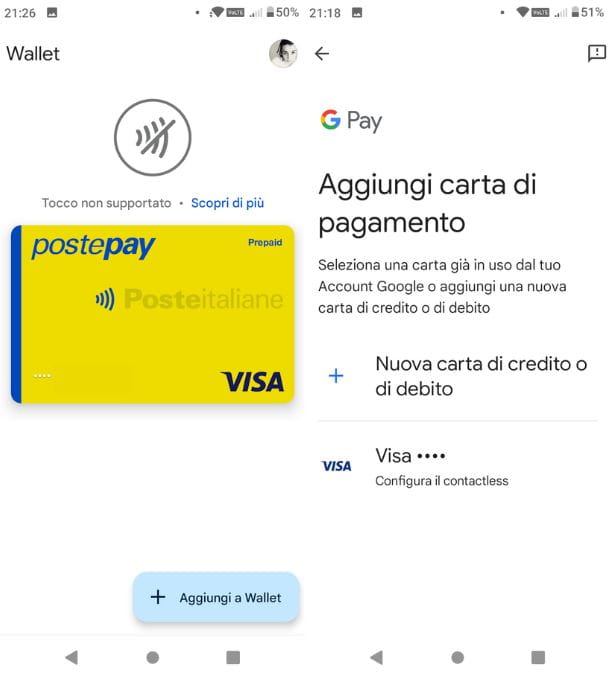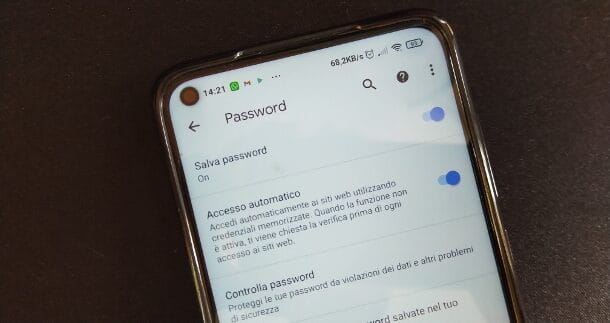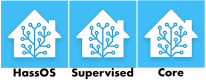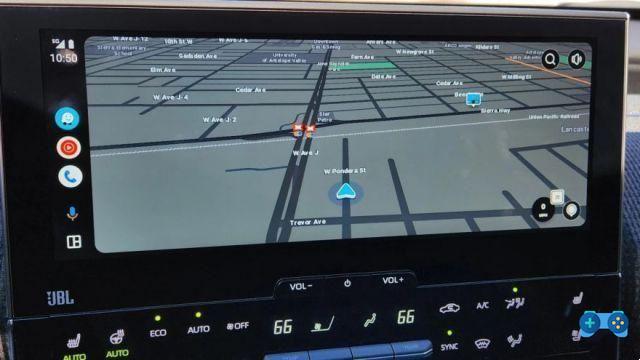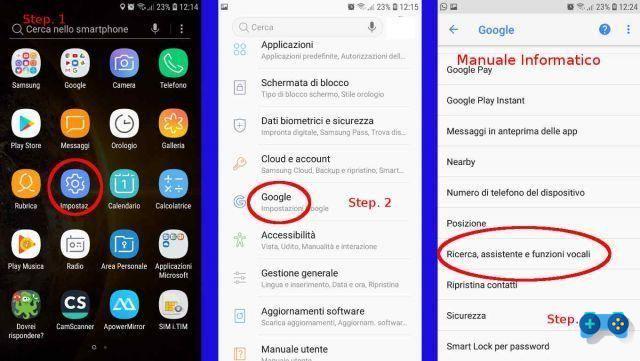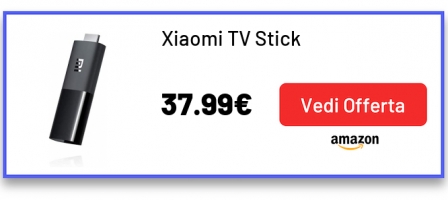Steam es la plataforma de videojuegos para PC más popular donde podemos encontrar una gran variedad de juegos a precios muy económicos e incluso gratis. Mucha gente juega juegos descargados de la aplicación Steam. Desde el que también se puede configurar el mando a distancia. Aunque a su vez muchas personas no lo sepan como configurar un comando en steam .
No te preocupes porque en este artículo veremos cómo configurar un control remoto en Steam de una forma muy sencilla y en pocos segundos podrás disfrutar de todos los videojuegos que hayas descargado de esta plataforma desde la comodidad que te puede dar un solo mando.
Configurar el comando en Steam
Lo que haremos antes que nada es evidentemente abrir la aplicación. Después de abrirlo, si te fijas en la parte superior izquierda en el menú de opciones. Encontrarás uno llamado ” Vapor cual seria el primero.
Haga clic en él y aparecerá un menú con varias opciones. Lo que nos interesa es lo que se llama ” parámetros ".
En el menú de parámetros encontrarás una gran cantidad de opciones. Si miras la columna de la izquierda, casi todo debajo dice: comando. Tienes que pulsar sobre esta opción para ver más opciones relacionadas con ella.
Ahora todo lo que queda es presionar el botón ” Configuración de comandos generales ” para configurarlo.
Configura Joystick Steam
Ya en la pantalla ajustes de control remoto . Steam debería reconocer automáticamente lo que ha conectado. En caso de que Steam no pueda reconocer su comando. Todo lo que tiene que hacer es seleccionar el medio de configuración de su control remoto para mapearlos.
En caso de que no aparezca una ventana emergente al hacer clic en el nombre del control remoto. Lo que tienes que hacer es pulsar donde dice registrarse arriba a la derecha. De esta manera, podrá registrar el control remoto con su cuenta de Steam. De esta manera, cada vez que use este comando en la computadora, tendrá la misma configuración , lo que hace las cosas más rápidas y ágiles.
Al usar el control remoto, debería funcionar bien. Por si ves que algo no funciona tan bien como el joystick o el trackpad . Entonces deberás recurrir a la opción Steam debe calibrarlo. Le recomendamos que no utilice esta opción a menos que sea absolutamente necesario.
La plataforma también tiene una opción de autocalibración, por lo que sería ideal recurrir primero a esta opción y si no da los resultados que esperamos. Comienza la calibración manual.
Reasignar el control remoto en Steam
solicite reasigna tu comando en Steam y no es nada complicado. Aunque debes tenerlo seleccionado en la parte de soporte en la pantalla de ajustes de mando. Una vez que tengas todo configurado en esa sección, lo único que queda por hacer es ir al juego que deseas jugar.
Si nos fijamos en la parte principal de la aplicación, siempre a la izquierda vemos la lista de juegos que tenemos instalados. Lo que tenemos que hacer es ir a cada uno de esos juegos donde queramos usar el comando y hacer clic derecho sobre el juego en cuestión y elegir la opción que dice Cambiar la configuración del controlador de vapor .
Esto abrirá una nueva ventana donde puede ver un comando de ejemplo con todos los controles para configurar como desee. De esta forma podrá asignar la acción deseada a cualquiera de las teclas del mando en cuestión. Esto lo tendrás que hacer en cada uno de los juegos en que tendrás que reasignar los controles , todo por separado.